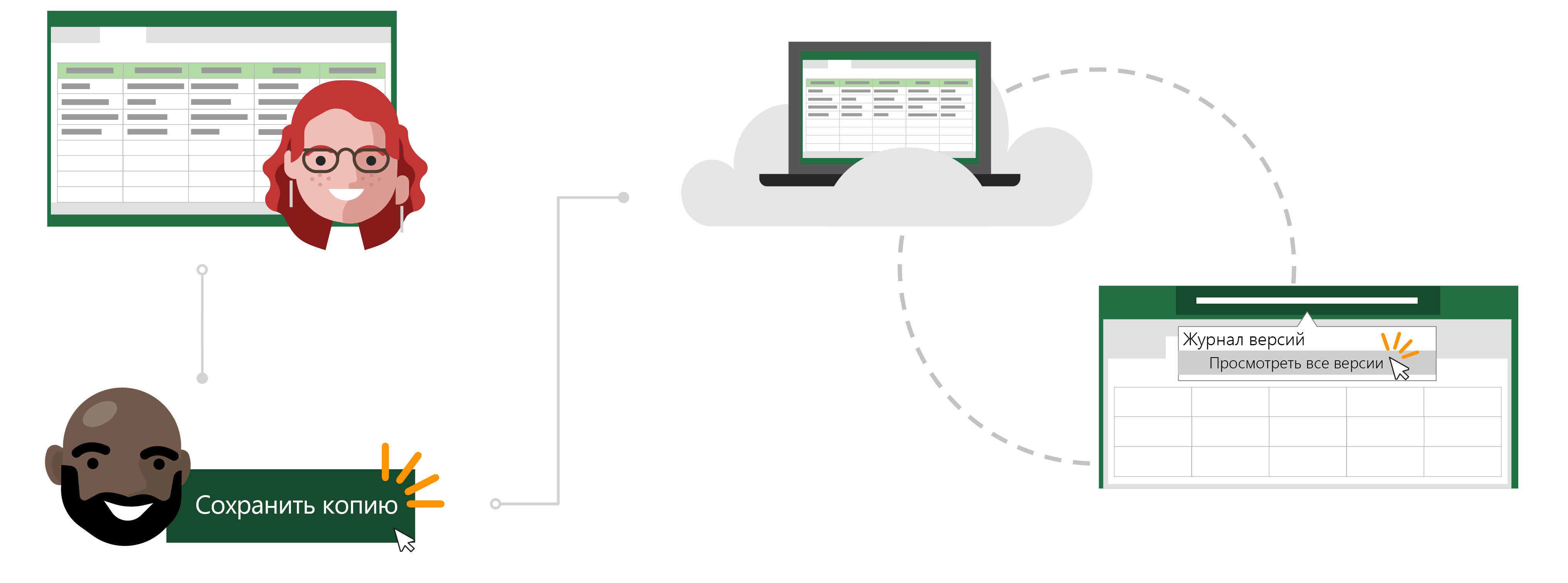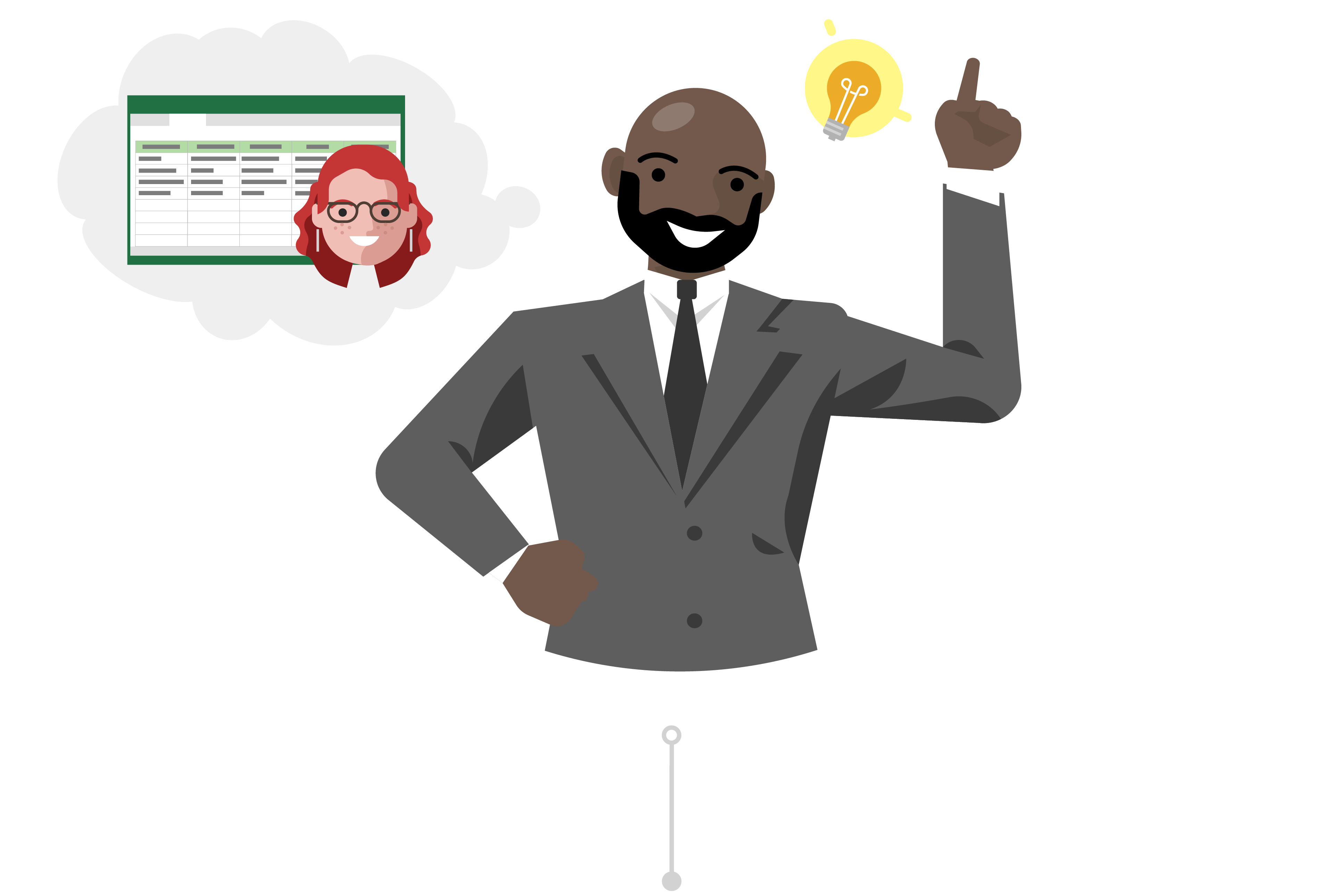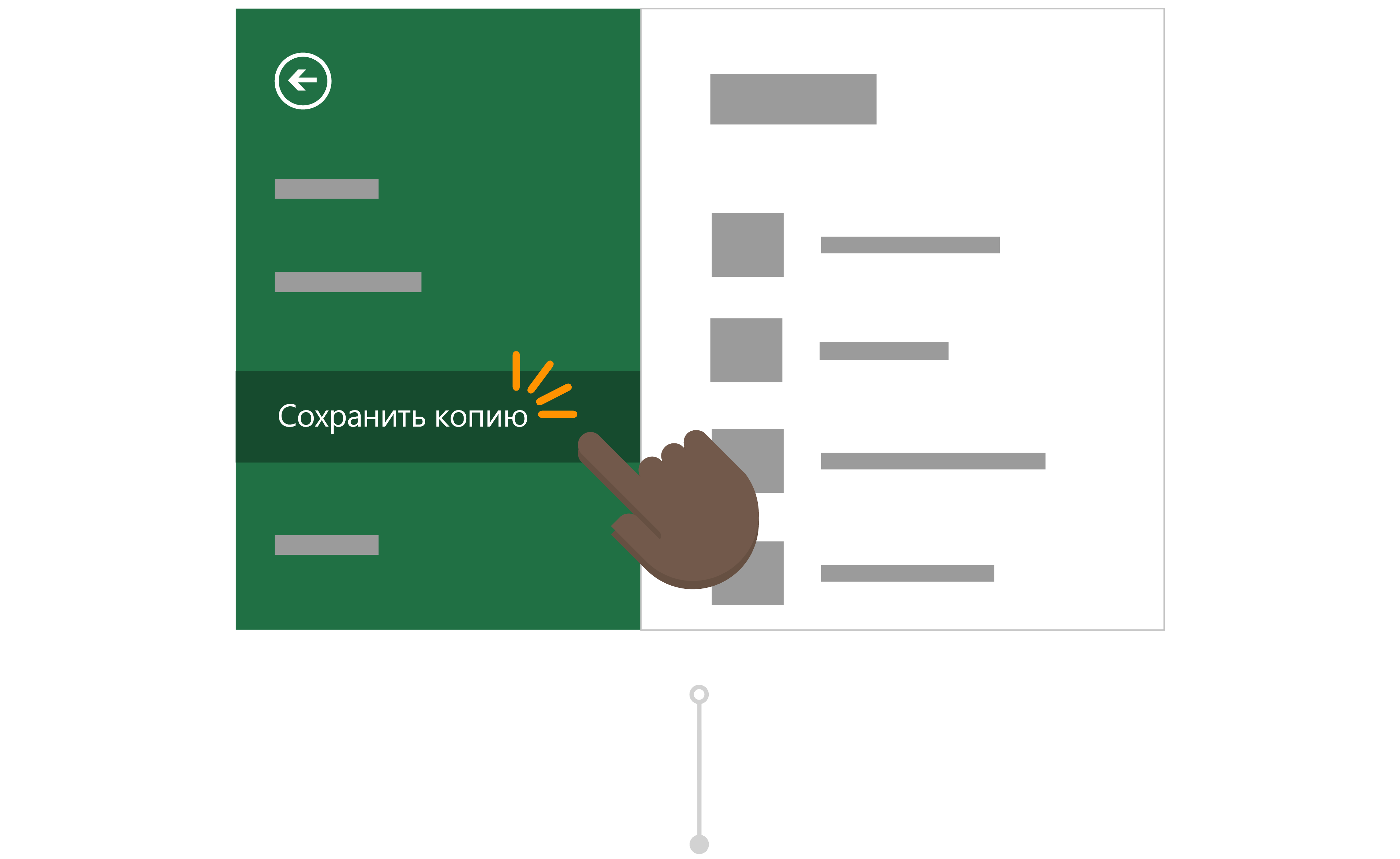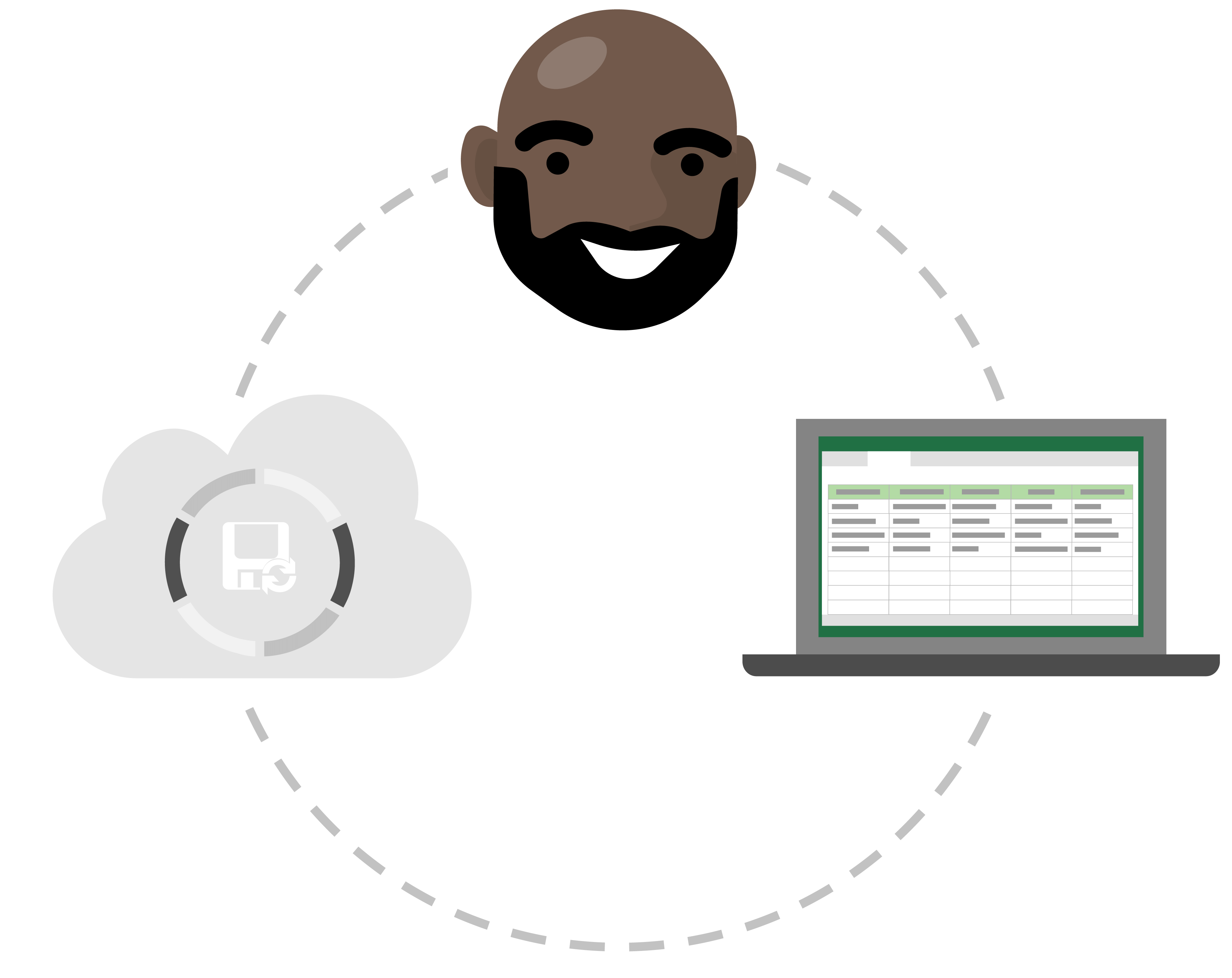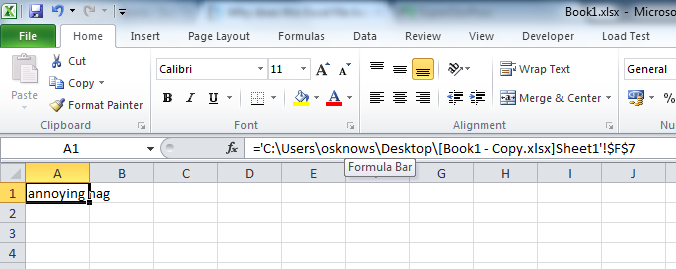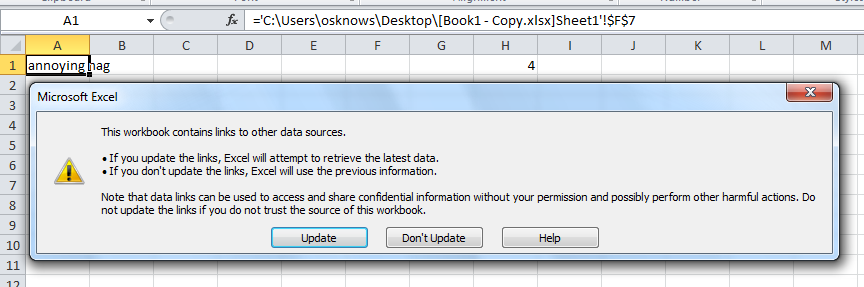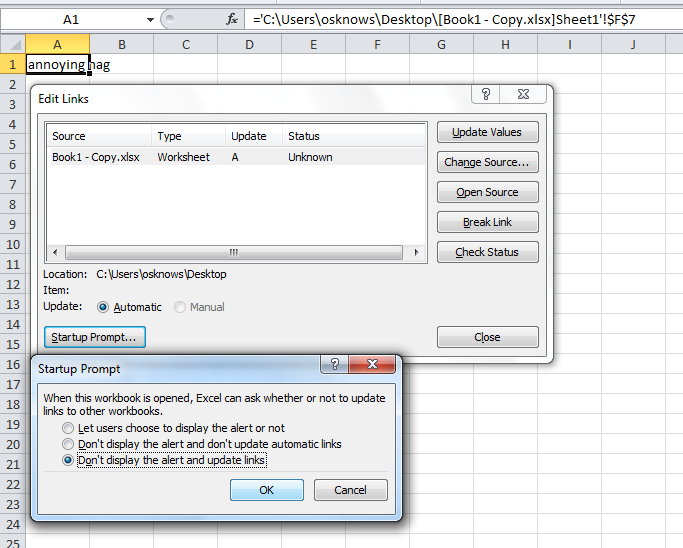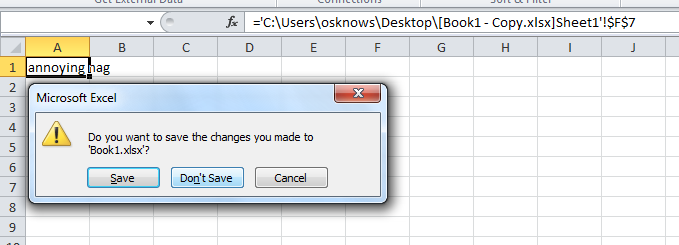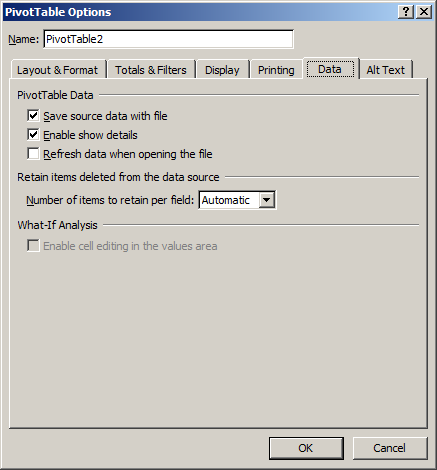|
effort 0 / 0 / 0 Регистрация: 17.06.2016 Сообщений: 43 |
||||
|
1 |
||||
Как сохранить файл эксел перезаписав старый без запроса на сохранение?14.07.2016, 18:46. Показов 1563. Ответов 6 Метки нет (Все метки)
Надо сохранить из аксесса эксел файл поверх старого с тем же названием, чтобы пользователь не опрашивался на перезапись.
опрашивает на перезапись…
0 |
|
ltv_1953 17149 / 7014 / 1568 Регистрация: 21.06.2012 Сообщений: 13,120 |
||||
|
14.07.2016, 18:52 |
2 |
|||
|
Ну так убейте «имя файла», если он есть … .
1 |
|
0 / 0 / 0 Регистрация: 17.06.2016 Сообщений: 43 |
|
|
14.07.2016, 18:53 [ТС] |
3 |
|
О, точно, буду уничтожать. Спасибо.
0 |
|
7267 / 4469 / 288 Регистрация: 12.08.2011 Сообщений: 13,512 |
|
|
15.07.2016, 02:24 |
4 |
|
Что за опции у «filexcel.SaveAs « Видимо у вас кнопочка на клавиатуре отломалась, вот эта: Миниатюры
0 |
|
0 / 0 / 0 Регистрация: 17.06.2016 Сообщений: 43 |
|
|
15.07.2016, 16:20 [ТС] |
5 |
|
С кнопкой все хорошо. Поисковик гугл тоже установлен и обновлен.
0 |
|
mobile 26777 / 14456 / 3192 Регистрация: 28.04.2012 Сообщений: 15,782 |
||||
|
15.07.2016, 16:26 |
6 |
|||
|
effort, перед сохранением отключайте екселевские сообщения
3 |
|
0 / 0 / 0 Регистрация: 17.06.2016 Сообщений: 43 |
|
|
15.07.2016, 16:31 [ТС] |
7 |
|
Работает, спасибо!
0 |
How to allow your macro/vba code to overwrite an existing Excel file.
This allows you to do things like, export a weekly report to a specific file and have it overwrite that file each week.
The technique in this tutorial does not require any confirmation in order to overwrite the file.
Sections:
Overwrite A File Using VBA
Example
Notes
Overwrite A File Using VBA
Add these two lines to any macro to allow them to overwrite a file without having the confirmation window appear:
Add to the top of the macro:
Application.DisplayAlerts = FalseAdd to the bottom of the macro:
Application.DisplayAlerts = TrueApplication.DisplayAlerts controls if Excel will show pop-up window alert messages, such as when you go to overwrite an existing file and Excel wants to warn you about that.
When you set this value to False, these messages will not appear and, so, you won’t have to confirm anything that the macro does.
Make sure to set it back to True at the end of the macro so that Excel will function normally again after the macro has finished running.
Example
Here is a simple macro that you can use to test this out:
Sub Save_File_Overwrite()
' Save the current workbook as Test.xlsm
' 51 for regular file
' 52 for macro enabled workbook
ThisWorkbook.SaveAs "C:Test.xlsm", 52
End SubRun the above macro twice from a macro-enabled workbook. The second time that you run it, you will see a confirmation dialogue box asking if you want to overwrite the existing file or not.
Add the DisplayAlerts lines of code to the file and try it again:
Sub Save_File_Overwrite()
' Don't show confirmation window
Application.DisplayAlerts = False
' Save the current workbook as Test.xlsm
' 51 for regular file
' 52 for macro enabled workbook
ThisWorkbook.SaveAs "C:DirectoryTest.xlsm", 52
' Allow confirmation windows to appear as normal
Application.DisplayAlerts = True
End SubNow, the file will overwrite the existing file without making a mention of it.
Notes
Be careful! When you disable alerts in Excel, data can be overwritten without you knowing about it. If you have a large and complex macro that works fine except for one area where you want to save the file, disable alerts only for that one area and enable them afterwards for the rest of the macro; this reduces the chance that other data will get overwritten without warning.
Download the sample file if you want to see the above example in Excel.
Similar Content on TeachExcel
Excel VBA MsgBox — Message Box Macro
Tutorial: Create a pop-up message box in Excel using VBA Macros. This allows you to show a message t…
Logical Operators in Excel VBA Macros
Tutorial: Logical operators in VBA allow you to make decisions when certain conditions are met.
They…
Require a Password to View Hidden Worksheets in Excel — VBA Tutorial
Tutorial:
Full Course
A simple macro that allows you to require a password in order to view hidden …
Excel VBA — Create an Array — 3 ways
Tutorial: Ill show you three different ways to create an array in Excel VBA and Macros and how to ge…
Loop Through an Array in Excel VBA Macros
Tutorial:
I’ll show you how to loop through an array in VBA and macros in Excel. This is a fairly…
Loop through a Range of Cells in Excel VBA/Macros
Tutorial: How to use VBA/Macros to iterate through each cell in a range, either a row, a column, or …
Subscribe for Weekly Tutorials
BONUS: subscribe now to download our Top Tutorials Ebook!
При сохранении книги Excel в новую папку вы получите окно подсказки, как показано на скриншоте ниже, если книга с таким же именем существует и находится в папке. Как автоматически перезаписать существующий файл без предупреждения? Метод, описанный в этой статье, может вам помочь.
Функция Сохранить как для автоматической перезаписи существующего файла кодом VBA
Функция Сохранить как для автоматической перезаписи существующего файла кодом VBA
Если вы хотите сохранить книгу под новым именем и автоматически перезаписать существующий файл в Excel. Пожалуйста, сделайте следующее.
1. Сначала создайте командную кнопку для запуска функции «Сохранить как» на вашем листе. Пожалуйста, нажмите Застройщик > Вставить > Командная кнопка (активный элемент управления X). Смотрите скриншот:
2. Нарисуйте командную кнопку на своем листе. Затем щелкните его правой кнопкой мыши и выберите Просмотреть код из контекстного меню.
3. в Microsoft Visual Basic для приложений окна, скопируйте приведенный ниже код VBA и вставьте между Частный суб и End Sub линий в Code окно.
Код VBA: функция «Сохранить как» для автоматической перезаписи существующего файла
Dim xFileName As String
Application.DisplayAlerts = False
If Right(ActiveWorkbook.Name, 4) = "xlsm" Then
xFileName = Application.GetSaveAsFilename(ActiveWorkbook.Name, "Excel Macro-Enabled Workbook (*.xlsm),*.xlsm")
Else
xFileName = Application.GetSaveAsFilename(ActiveWorkbook.Name, "Excel Workbook (*.xlsx),*.xlsx")
End If
If (xFileName <> "") Or (xFileName <> "False") Then
ActiveWorkbook.SaveAs Filename:=xFileName
End If
Application.DisplayAlerts = True4. нажмите другой + Q ключи для выхода из Microsoft Visual Basic для приложений окно. И выключите Режим проектирования под Застройщик меню.
5. Нажмите кнопку Command, затем Сохранить как появится диалоговое окно, выберите папку для сохранения этой книги и нажмите кнопку Сохраните кнопку.
Если в целевой папке существует книга с таким же именем, она будет автоматически перезаписана текущей книгой без запроса.
Статьи по теме:
- Как сохранить рабочий лист в виде файла PDF и отправить его по электронной почте в виде вложения через Outlook?
- Как сохранить имя файла Excel с отметкой времени?
- Как сохранить, экспортировать несколько / все листы в отдельные CSV или текстовые файлы в Excel?
- Как отключить или запретить параметры «Сохранить и сохранить как» в Excel?
- Как отключить сохранение книги, но разрешить сохранение только как в Excel?
Лучшие инструменты для работы в офисе
Kutools for Excel Решит большинство ваших проблем и повысит вашу производительность на 80%
- Снова использовать: Быстро вставить сложные формулы, диаграммы и все, что вы использовали раньше; Зашифровать ячейки с паролем; Создать список рассылки и отправлять электронные письма …
- Бар Супер Формулы (легко редактировать несколько строк текста и формул); Макет для чтения (легко читать и редактировать большое количество ячеек); Вставить в отфильтрованный диапазон…
- Объединить ячейки / строки / столбцы без потери данных; Разделить содержимое ячеек; Объединить повторяющиеся строки / столбцы… Предотвращение дублирования ячеек; Сравнить диапазоны…
- Выберите Дубликат или Уникальный Ряды; Выбрать пустые строки (все ячейки пустые); Супер находка и нечеткая находка во многих рабочих тетрадях; Случайный выбор …
- Точная копия Несколько ячеек без изменения ссылки на формулу; Автоматическое создание ссылок на несколько листов; Вставить пули, Флажки и многое другое …
- Извлечь текст, Добавить текст, Удалить по позиции, Удалить пробел; Создание и печать промежуточных итогов по страницам; Преобразование содержимого ячеек в комментарии…
- Суперфильтр (сохранять и применять схемы фильтров к другим листам); Расширенная сортировка по месяцам / неделям / дням, периодичности и др .; Специальный фильтр жирным, курсивом …
- Комбинируйте книги и рабочие листы; Объединить таблицы на основе ключевых столбцов; Разделить данные на несколько листов; Пакетное преобразование xls, xlsx и PDF…
- Более 300 мощных функций. Поддерживает Office/Excel 2007-2021 и 365. Поддерживает все языки. Простое развертывание на вашем предприятии или в организации. Полнофункциональная 30-дневная бесплатная пробная версия. 60-дневная гарантия возврата денег.
Вкладка Office: интерфейс с вкладками в Office и упрощение работы
- Включение редактирования и чтения с вкладками в Word, Excel, PowerPoint, Издатель, доступ, Visio и проект.
- Открывайте и создавайте несколько документов на новых вкладках одного окна, а не в новых окнах.
- Повышает вашу продуктивность на 50% и сокращает количество щелчков мышью на сотни каждый день!
Комментарии (2)
Оценок пока нет. Оцените первым!
Excel для Microsoft 365 Word для Microsoft 365 PowerPoint для Microsoft 365 Excel для Microsoft 365 для Mac Word для Microsoft 365 для Mac PowerPoint для Microsoft 365 для Mac Еще…Меньше
Совет: Внесены ли нежелательные изменения перед сохранением копии? Это не проблема. Вы можете вернуться к исходному файлу, выбрать заголовок документа над лентой и восстановить предыдущую версию файла с помощью истории версий.
< дополнительных сценариев совместной работы
Перед Microsoft 365 отредактировать файл и сохранить изменения как новый документ с помощью функции «Сохранить как». В наши дни с автоскрытием изменения всегда сохраняются, поэтому вы не потеряете свою работу. Чтобы случайно не сохранять изменения в исходном файле, перед внесением изменений сохраните копию, чтобы не переписать оригинал.
Повесть о том, как сохранить автосохранения и копию
Откройте файл, который нужно скопировать
Инга использует ежемесячный отчет о бюджете Excel, который она создала для отслеживания расходов своей команды для возмещения расходов.
Тодд стал руководителем собственной команды и хочет отслеживать свои ежемесячные расходы. Вместо того чтобы делать это с нуля, он решает, что эффективнее использовать в качестве шаблона отчет Инга о бюджете.
Сохранение копии для использования в качестве отправной точки
Тодд переходит на сайт SharePoint группы Инга и открывает отчет о бюджете Excel за последний месяц. Так как таблица находится в облаке, Тодд знает, что изменения, внесенные им в файл, будут автоматически сохраняться при его внесении.
Так как он не хочет перезаписывать данные Инга, перед внесением каких-либо изменений он переходит в папку «Файл» и нажимает кнопку «Сохранить копию», чтобы скачать копию отчета в свое хранилище OneDrive.
Внесение изменений в скопированный файл
После сохранения в oneDrive файл автоматически открывается в Excel. Теперь Тодд работает в своей версии отчета Инга и безопасно вносить изменения, не беспокоясь об изменении ее данных.
Он изменяет название и номер в центре затрат и очищает поля, необходимые для заполнения. Тодд знает, что при автосохраненияв его отчете всегда будут сохраняться последние изменения.
Удаление ненужных изменений с помощью истории версий
Тодд сделал несколько копий своего отчета о бюджете, чтобы подготовиться к будущему. Однако он только что понял, что отчет за следующий месяц, который он обновлял с помощью чисел, фактически является отчетом за последний месяц. Хотя изменения, внесенные на его данных, были автоматически сохраняться, Тодд не беспокоится, так как может восстановить предыдущую версию файла с помощью истории версий.
Он выбирает заголовок своего отчета о бюджете и выбирает «История версий». Он может видеть различные моменты времени, когда Excel создал версию файла и открывает ее без случайных изменений в новом окне. Теперь он может легко восстановить свой файл, не повредив его!
Где находится команда «Сохранить как»?
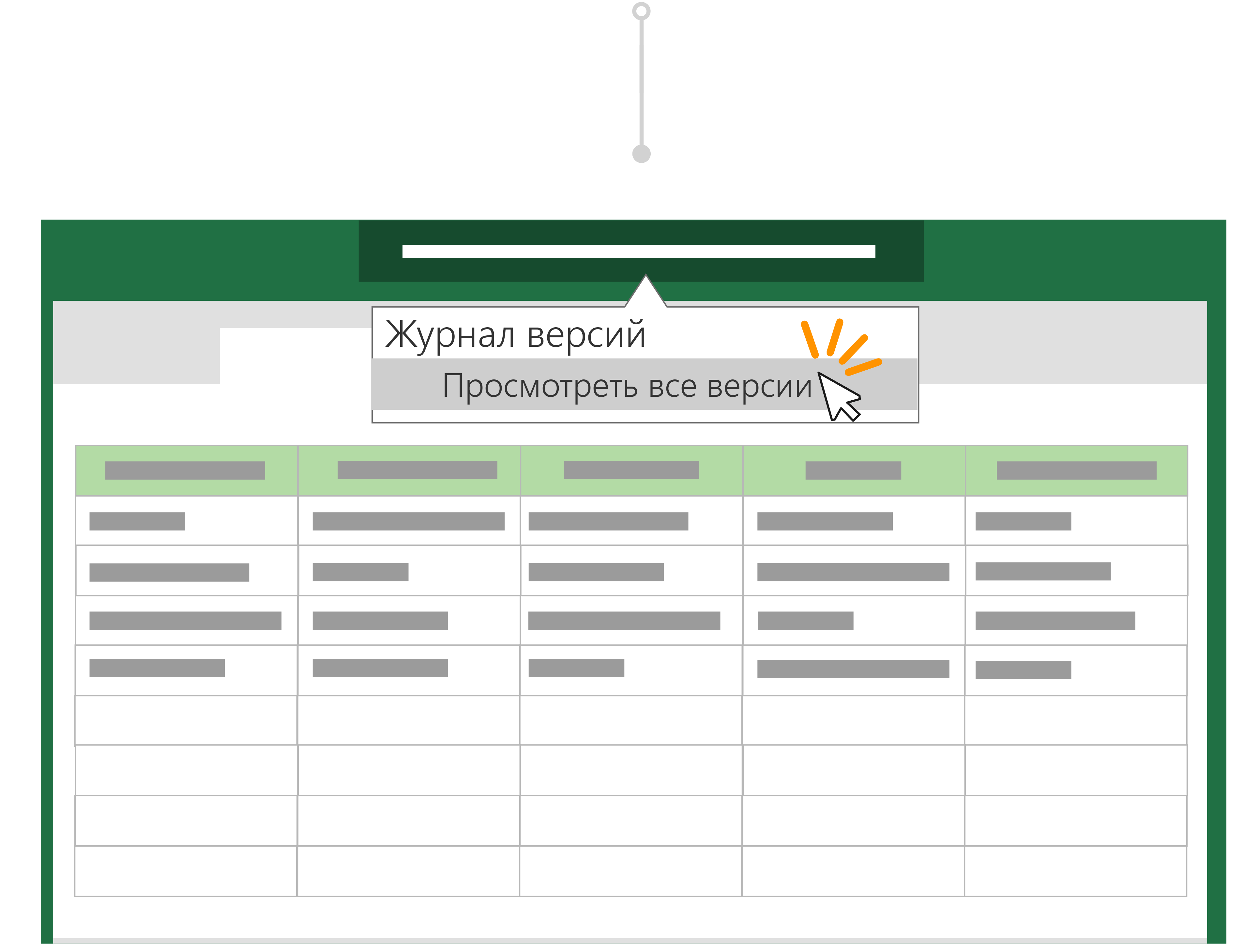
Нужна дополнительная помощь?
клиент прислал мне Excel .xlsx документы, и каждый раз, когда я открываю один из них, а затем закрываю его, Excel спрашивает, хочу ли я Сохранить изменения, даже если я их не делал. Это не происходит ни с одним из моих других файлов Excel. Что здесь происходит?
в файлах нет макросов. Я использую Excel 2007.
источник
копирование http://support.microsoft.com/kb/274500 (стоит прочитать всю статью):
Это происходит, когда что-то в файле изменилось. Много раз пользователь не понимает, есть элементы в файле, которые были обновлены или вычислены. Вот несколько примеров распространенных сценариев:
- в файле используется функция volatile. Примеры летучих формул приведены в разделе подробнее информационный раздел данной статьи.
- файл открыт в более новой версии и формулы были рассчитаны. См. статью в разделе Дополнительные сведения.
- формула, содержащая ссылку на формулу в другой книге и использующая изменяемые функции.
- общие фотографии.
- итерационные формулы.
- диаграммы, которые находятся на листах диаграмм или которые встроены в листы, но имеют свои исходные данные в другом рабочая тетрадь.
- код VBA, обновляющий книгу.»
этот список содержит случаи, упомянутые в других ответах, как возможности, а также некоторые другие.
отвечен sancho.s 2017-02-09 13:02:09
источник
одна из возможностей заключается в том, что .xlsx файл содержит внешние ссылки как минимум в одной ячейке. Eg
обычно, если вы откроете этот файл появится…
тем не менее, есть раздражает параметр, который бросает людей прочь в данных/редактировать ссылки/START UP PROMPT/Dont отображать оповещения и обновления ссылки, которые переопределяет этот запрос
к сожалению, когда закройте книгу по-прежнему появляется запрос на сохранение, который будет обновлять ссылки.
Это одна из возможных зацепок..?
EDIT:
другая возможность .xlsx содержит формулу даты, например NOW() или TODAY() который предложит сэкономить при закрытии
отвечен osknows 2012-08-22 01:12:35
источник
Я испытывал эту проблему на ПК с Windows 7 и с помощью Microsoft Office 2007.
У меня также есть программное обеспечение сервера баз данных MySQL 5.6 на этом ПК.
при исследовании проблемы, я обнаружил, что я установил MySQL для Excel 1.3.4 компонент и что это привело к» MySQL для Excel » надстройка отображается в Excel.
поскольку я на самом деле не использовал этот компонент, я пошел к установщику MySQL и удалил его. После поступая таким образом, я обнаружил, что «вы хотите сохранить …»подсказки перестали появляться (т. е. если я просто посмотрел таблицу, не изменяя ее).
надеюсь, что это помогает…
отвечен TechnoGuy 2015-09-15 01:47:08
источник
вполне вероятно, что .XLSX-файл файл был пересчитан автоматически при открытии в Excel. Перейти к Data tab, чтобы отключить автоматический пересчет.
источник
ни одна из причин у кого ни на одном форуме я видел этот вопрос. Я кропотливо перемещал маленькие кусочки из одной книги в другую, пока преступник не раскрылся.
кто-то вырезал и вставлял текст на лист. Проблема заключалась в том, что текст оказался плавающей фигурой с текстом, вместо того, чтобы попасть в ячейку.
их легко увидеть, как только вы знаете, что они есть. Выделите все строки (чтобы они отображались на светло-синем фоне). Тогда этикетки или картинки или что-то еще, будут торчать, как белые блоки. По крайней мере, так оказалось для меня. Ваш пробег может отличаться.
это заканчивается долгой и разочаровывающей битвой с excel.
источник
Файл > Опция > Формула > Автоматический
заменить на
Файл > Опция > Формула > Руководство
или
Формулы > параметры расчета > ручной
источник
есть два ответа, которые я использую, чтобы убить запрос на сохранение, оба были покрыты, но несут повторение:
-
для более старой версии XLS или xlsx файла, Сохранить как xlsx и перезаписать файл. Это почти всегда убивает его с файлами, которые я получаю от других.
-
в формулах, варианты расчета, вручную. Это работало на большой файл с около 50 вкладок, когда узнает, какая вкладка была причиной проблемы было слишком много неприятностей. Благодаря тому, кто выше предложил это, так как это раздражало меня в течение 5 лет! Я бы прокомментировал и поблагодарил вас, но, видимо, у меня недостаточно очков домового, чтобы сделать это.
отвечен jonrichco 2016-12-15 22:35:46
источник
У меня была эта проблема, оказалось, что в «рабочем листе» в Редакторе vba был какой-то vba. Удалил код оттуда, а затем работал как шарм.
источник
в моем случае, у меня была дата1.xlsx (формат книги Excel). Я открыл его, Файл / Сохранить как data1.xls (формат excel 97-2003) (нет .XLSX-файл). и проблема исчезла.
У меня также есть MySQL addin, и мне не нужно было удалять/удалять его.
Я использую excel 2007.
отвечен anonymous 2017-04-15 06:03:30
источник
У меня была аналогичная проблема. В моем случае у меня были сводные таблицы в книге, в которой была активна опция» обновить данные при открытии файла», которая была опцией по умолчанию при создании сводных таблиц в первую очередь. Снятие этой опции для каждой сводной таблицы решило проблему. Возможно, это поможет. См. следующий образ параметров сводной таблицы.
источник